PowerPoint para a Web tem temas —conjuntos de esquemas, cores e esquemas criados por profissionais. Depois de selecionar um tema, todos os seus diapositivos ficarão com esse asste.
Escolher um tema quando cria uma nova apresentação
Pode aplicar rapidamente um tema ao iniciar uma nova apresentação:
-
No separador Ficheiro, clique em Novo.
-
Selecionar um tema.
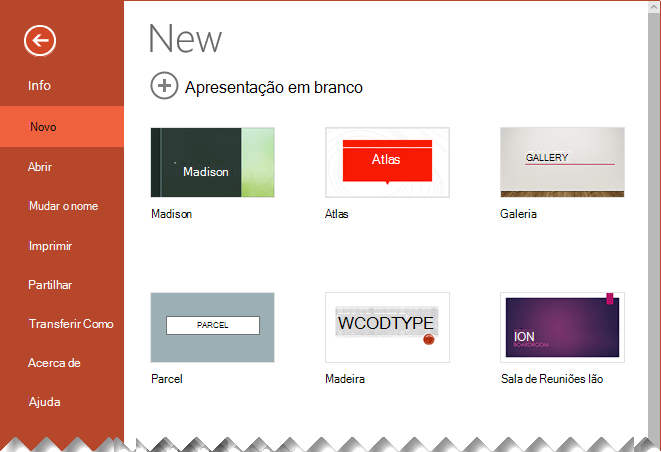
Alterar a estrutura ou cor do tema de uma apresentação existente
-
No separador Estrutura, escolha um tema.

-
Selecione uma das quatro variações de cor para esse tema.
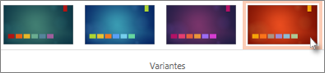
Começar com uma apresentação em branco
Se pretender começar uma apresentação branca em branco, crie uma Apresentação em Branco.
-
No separador Ficheiro, clique em Novo.
-
Selecione Apresentação em Branco.
É aberta uma nova apresentação com um fundo branco.
Alterar um tema colorido para um em branco
Todas as apresentações têm um tema, mas pode deixar os seus em branco ao selecionar o Office Tema .
-
No separador Estrutura, no grupo Temas, selecione o primeiro tema no canto superior esquerdo da galeria e, em seguida, Office Tema.
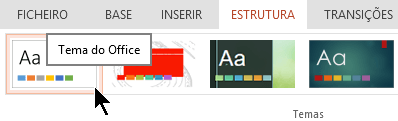
Temas personalizados
PowerPoint para a Web não oferece a capacidade de guardar um tema personalizado. Se quiser ver esta funcionalidade adicionada ao PowerPoint para a Web, diga-nos o que está a fazer ao fornecer-nos feedback. Consulte Como posso dar feedback sobre o Microsoft Office? para obter mais informações.
Alterar o fundo dos seus diapositivos
Pode simplesmente alterar o fundo do seu diapositivo sem utilizar um tema. Para obter mais informações, consulte Alterar o fundo dos seus diapositivos.
Aplicar um tema a um diapositivo?
Os temas aplicam-se a todos os diapositivos numa apresentação. No entanto, se for um subscritor Microsoft 365 empresas, pode utilizar o Designer para obter ideias de estrutura para diapositivos individuais enquanto trabalha com uma apresentação em branco. Para obter mais informações, consulte Criar esquemas de diapositivos profissionais com PowerPoint Estruturador.










